随着使用win10系统的用户越来越多,小编收到的关于win10系统的求助信息也越来越多了,刚才一个用户就来问win10功能在哪里了,下面小编就来讲讲磁盘管理在哪里.
随着使用win10系统的用户越来越多,小编收到的关于win10系统的求助信息也越来越多了,刚才一个用户就来问win10磁盘管理功能在哪里了,下面小编就来讲讲win10磁盘管理在哪里 。
win10是美国微软公司推出的最新一代电脑操作系统 , 随着用户对win10系统的认可度越来越高 , 使用win10的用户数也越来越多了 , 今天来说一个win10的小技巧 , 怎么打开win10磁盘管理功能 。
win10磁盘管理功能在哪里
1.首先进入win10系统桌面 , 鼠标右键此电脑图标 , 在出现的界面中选择“管理”选项 , 进入下一步 。
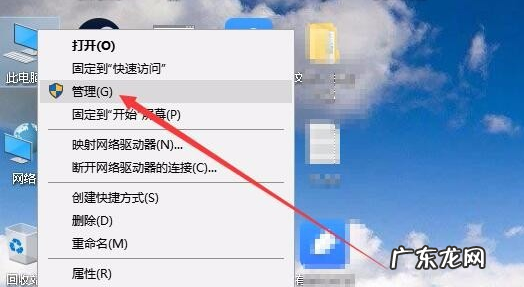
文章插图
磁盘管理在哪图-1
【win10只有c盘怎么分区 细说win10磁盘管理功能在哪里】 2.在打开的计算机管理界面中 , 点击界面左侧的“磁盘管理”即可 。
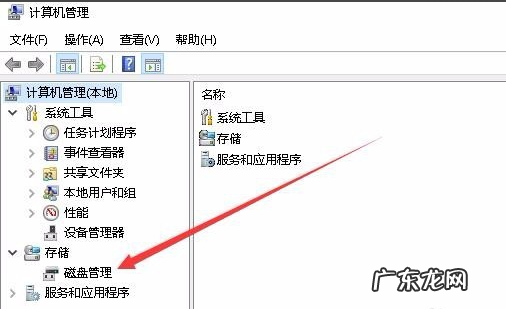
文章插图
磁盘管理图-2
3.这是磁盘管理功能就已经打开了 。
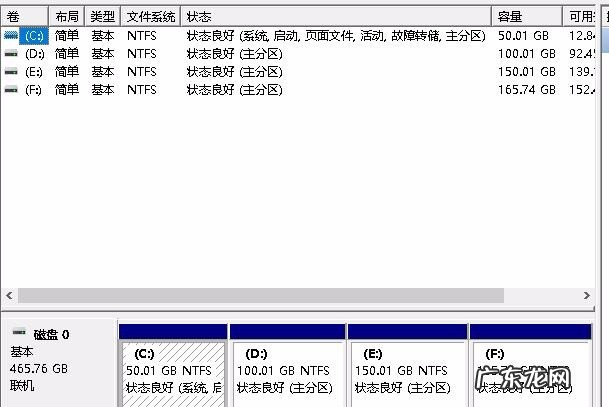
文章插图
win10磁盘管理图-3
相信通过以上教程您已经知道win10磁盘管理功能在哪里了 。
- 笔记本win10截图快捷键 处理windows10截图快捷键怎么用
- 打不开开始菜单 图解win10开始菜单打不开怎么办
- win10升级专业版密钥 展示最新windows10专业版密匙分享
- 彻底关掉win10自动更新 讲解关闭win10系统更新的方法
- win10桌面壁纸无法更换 详解更改win10壁纸方法
- win7怎么升级win10系统 解答win10更新升级系统教程
- win10绕过开机密码登录 详解win10系统下怎么设置开机密码
- win10设置锁屏时间不管用 教你win10如何设置时间
- win10怎么看电源多少w 解答win10下如何校正电脑时间
- windows10易升可以卸载吗 告诉你如何彻底卸载win10易升
特别声明:本站内容均来自网友提供或互联网,仅供参考,请勿用于商业和其他非法用途。如果侵犯了您的权益请与我们联系,我们将在24小时内删除。
